Vessel Insight
Merk
Følgende koblingsartikkel leveres av Kongsberg, eieren av denne koblingen og et medlem av Microsoft Power Query Koble til or Certification Program. Hvis du har spørsmål om innholdet i denne artikkelen eller har endringer du ønsker å se gjort i denne artikkelen, kan du gå til Kongsbergs nettsted og bruke støttekanalene der.
Sammendrag
| Element | Bekrivelse |
|---|---|
| Utgivelsestilstand | Generell tilgjengelighet |
| Produkter | Power BI (semantiske modeller) Power BI (dataflyter) Stoff (Dataflyt gen2) |
| Godkjenningstyper som støttes | Organisasjonskonto |
Forutsetning
Før du kan logge på Vessel Insight, må du ha en organisasjonskonto (brukernavn/passord) koblet til en leier.
Funksjoner som støttes
- Importer
Koble til til Vessel Insight
Slik kobler du til Vessel Insight:
Velg Hent data fra Hjem-båndet i Power BI Desktop. Velg Annet fra kategoriene til venstre, velg Vessel Insight, og velg deretter Koble til.

Hvis dette er første gang du får data gjennom Vessel Insight-koblingen, vises en tredjepartsmelding. Velg Ikke varsle meg på nytt med denne koblingen hvis du ikke vil at denne meldingen skal vises på nytt, og velg deretter Fortsett.
Hvis du vil logge på Vessel Insight-kontoen, velger du Logg på.
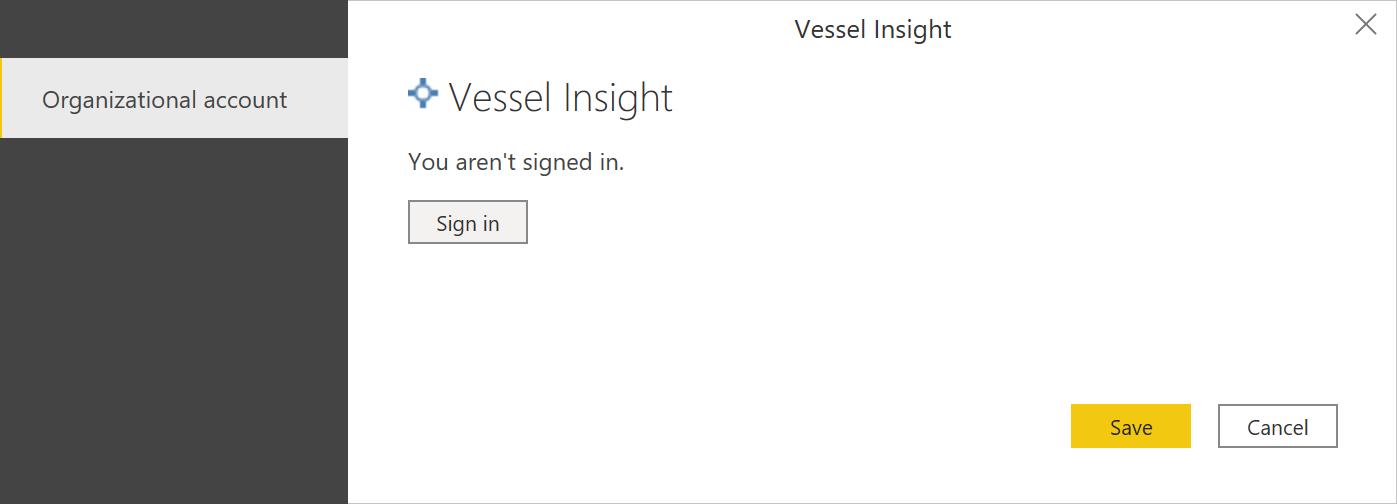
Angi url-adressen for Vessel Insight-leieren i formatet
<companyname>.kognif.aii vinduet som vises. Velg deretter Valider.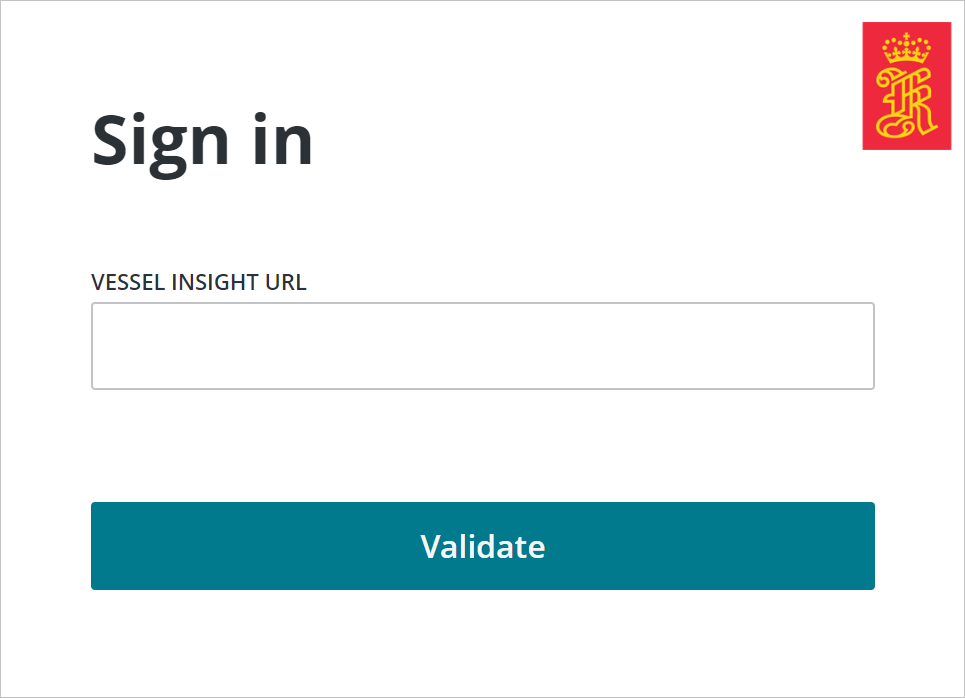
Angi legitimasjonen for å logge på Vessel Insight-kontoen i vinduet som vises.
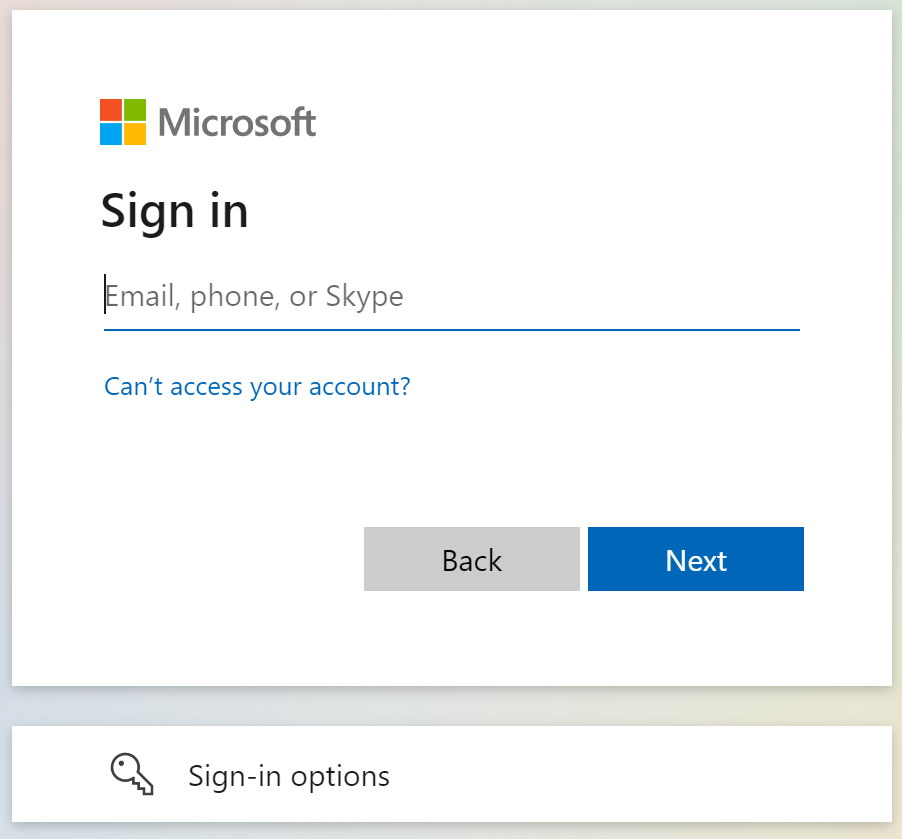
Hvis du har skrevet inn en e-postadresse og et passord, velger du Fortsett.
Når du er logget på, velger du Lagre.
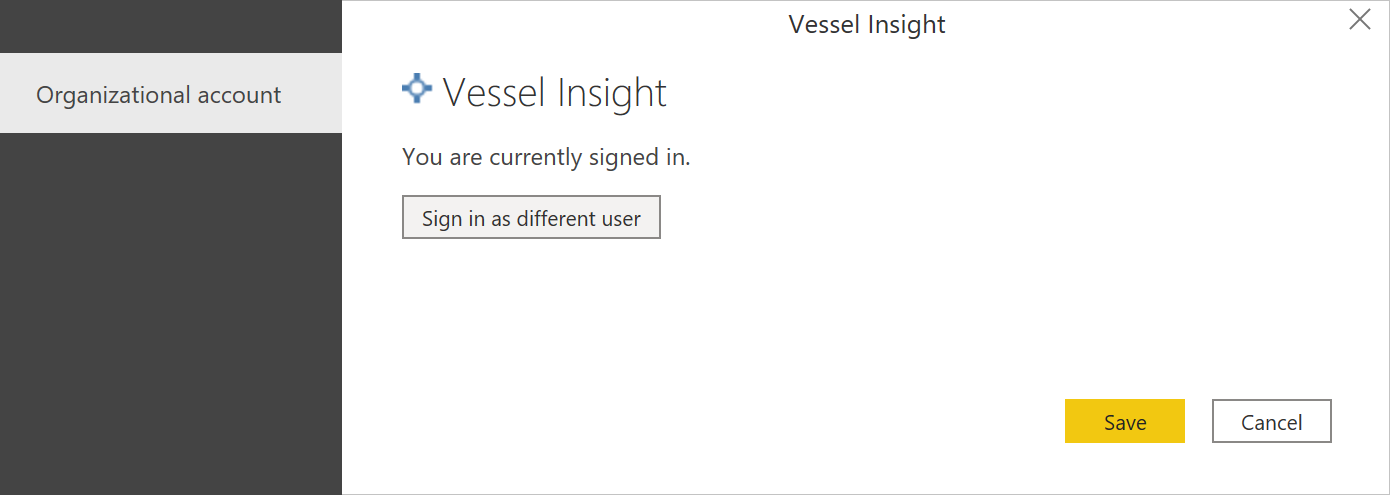
Når tilkoblingen er opprettet, kan du forhåndsvise og velge data i dialogboksen Navigator for å opprette én enkelt tabellutdata.
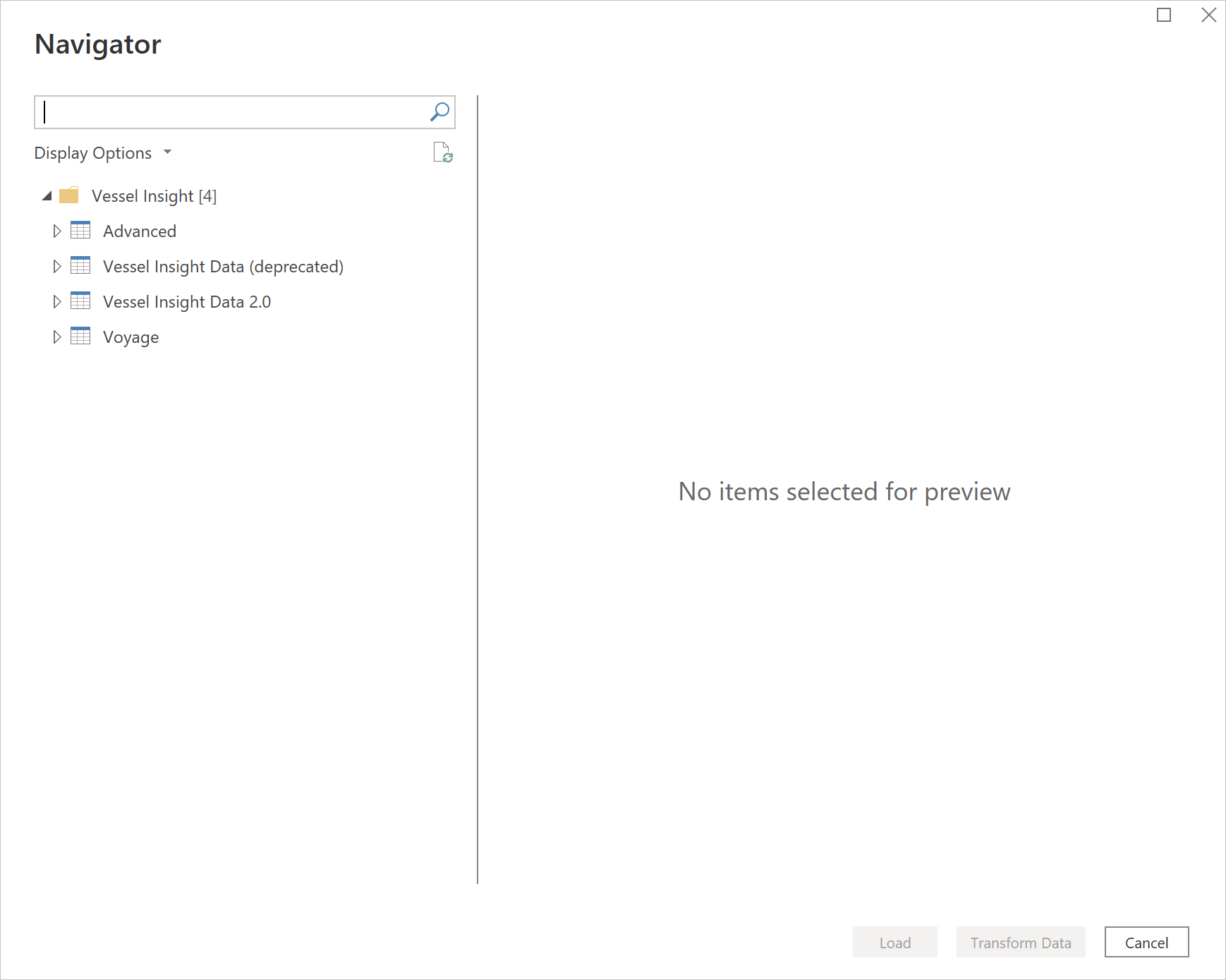
Du kan velge følgende alternativer i navigatøren:
- Avansert: Skrive spørringer for egendefinert tidsserie spørringsspråk (TQL) (opprinnelig). For avanserte Kongsberg-brukere.
- Vessel Insight Data (avskrevet): Tidsseriedata for flåtene dine i det gamle aktivahierarkiet.
- Vessel Insight Data 2.0: Tidsseriedata for flåter i det nye aktivahierarkiet. Bare koder med data vises.
- Reise: Reisehistorikk og stedsdata fra Automatisk identifikasjonssystem (AIS).
Du kan angi eventuelle valgfrie inndataparametere som kreves for de valgte elementene. Hvis du vil ha mer informasjon om disse parameterne, kan du gå til valgfrie inndataparametere.
Hvis du ikke legger inn parametere for Vessel Insight Data 2.0, får du den nyeste verdien som standard.
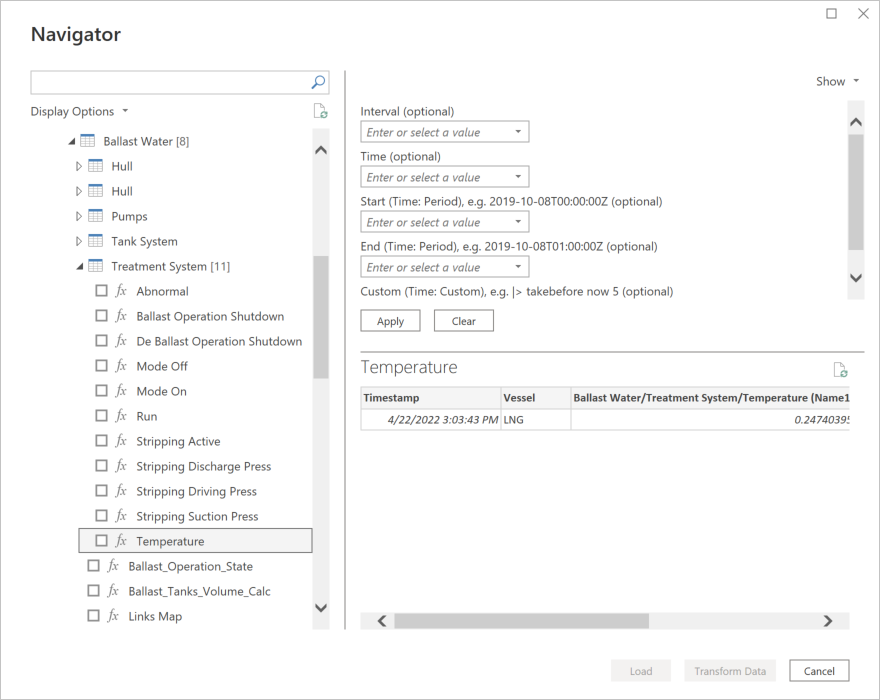
For Voyage må du angi IMOer som du vil hente data for.
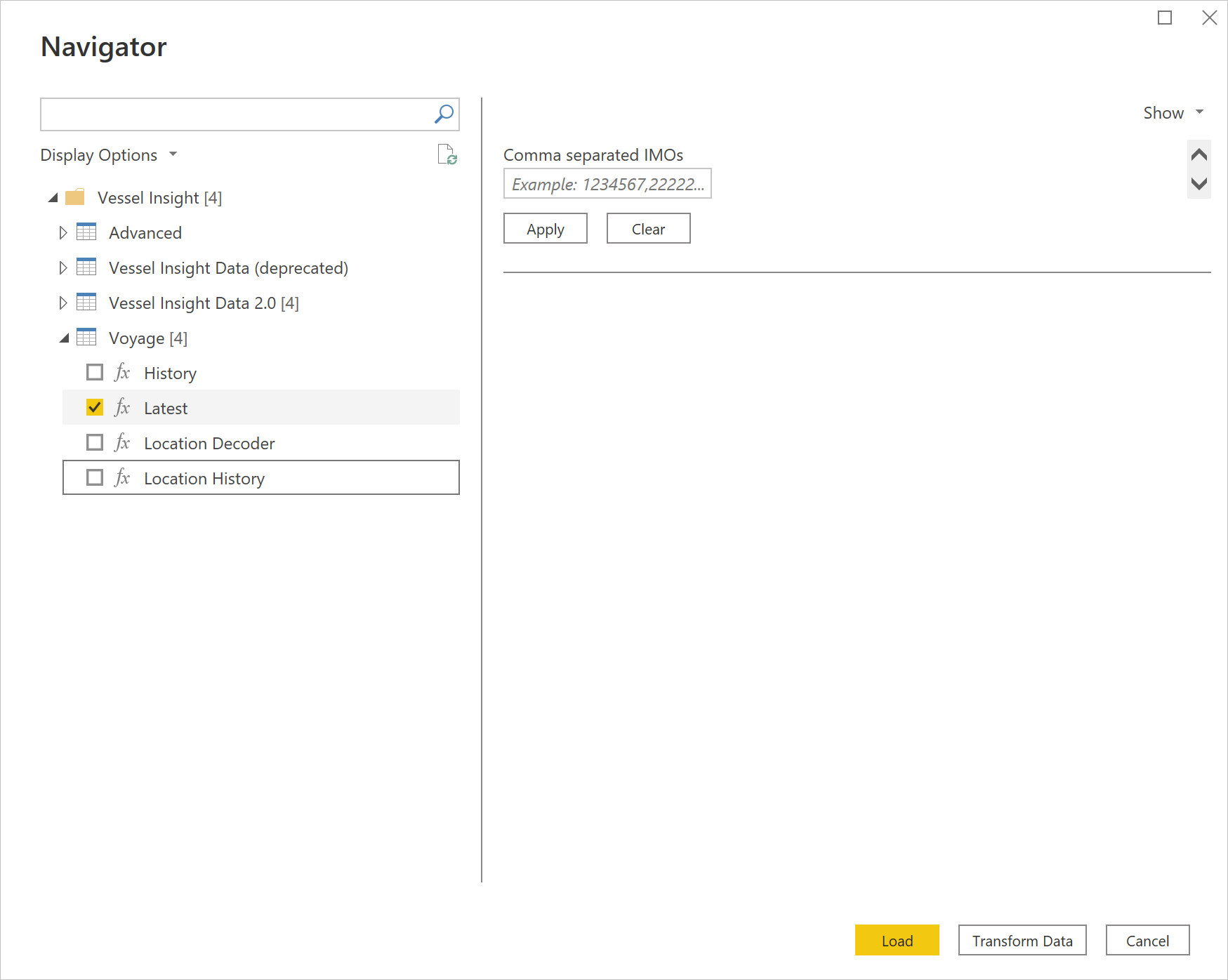
Du kan laste inn de valgte tidsseriedataene, som henter den ene tabellen for hver valgte tidsseriekode til Power BI Desktop, eller du kan velge Transformer data for å redigere spørringen, som åpner redigeringsprogrammet for Power Query. Deretter kan du filtrere og finjustere datasettet du vil bruke, og deretter laste inn det presiserte datasettet i Power BI Desktop.
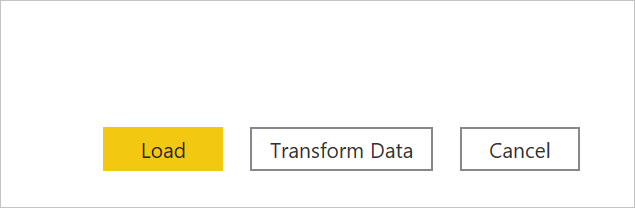
Valgfrie inndataparametere
Vessel Insight Data 2.0
Når du importerer tidsseriedata gjennom Vessel Insight Data 2.0-noden og du har valgt kodene du vil laste inn eller transformere i Power Query Navigator, kan du også begrense mengden data ved å velge et sett med valgfrie inndataparametere.
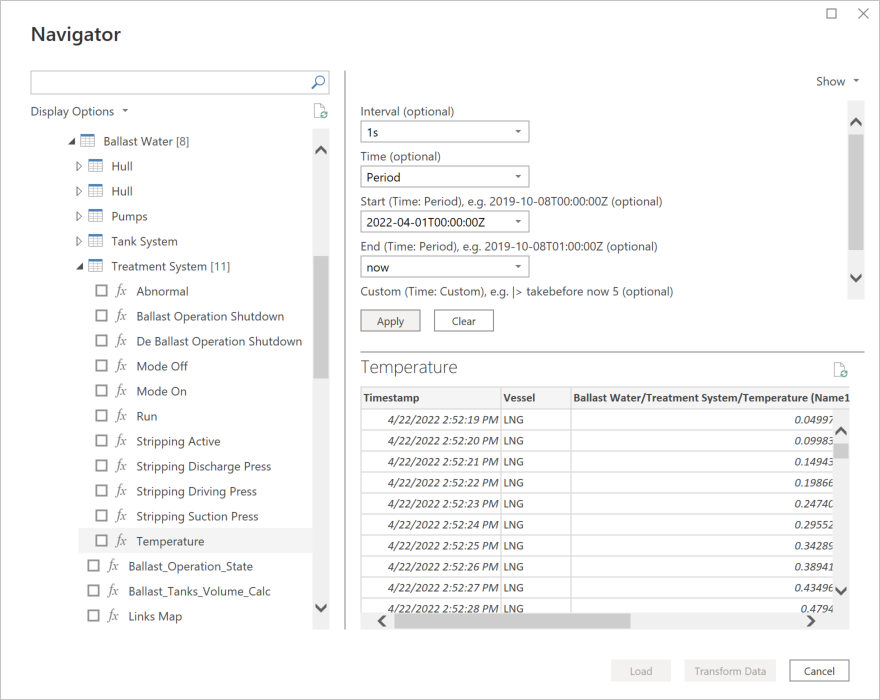
Disse inndataparameterne er:
- Intervall (valgfritt): Slik vil du at dataene skal aggregeres når de vises (1s, 5s, >=30s, 1m, 1t, 1d).
- Tid (valgfritt): Angi tidsfiltertypen hvis du vil filtrere i tide.
- Siste: Bare få den nyeste verdien. Returnerer én verdi.
- Periode: Filtrer etter tidsintervallet. Krever at du angir start- og sluttdatoen som er beskrevet nedenfor.
- Egendefinert: Egendefinert spørring for å filtrere etter antall verdier som skal returneres.
- Start (Tid: Periode), for eksempel 2019-10-08T00:00:00Z (valgfritt): Filtrer etter område ved å sette inn startdatoen og -klokkeslettet her. Mulig å angi i går og i dag. Krever innstillingstid : Punktum.
- Slutt (klokkeslett: periode), f.eks. 2019-10-08T01:00:00Z (valgfritt): Filtrer etter område ved å sette inn sluttdatoen og klokkeslettet her. Mulig å angi i dag og nå. Krever innstillingstid : Punktum.
- Egendefinert (tid: Egendefinert), for eksempel |> før nå 5 (valgfritt): Legg til en egendefinert spørring for å filtrere etter antall verdier. |> takebefore now 5 means take five values before the time now. Krever tid: Egendefinert.
Når du importerer aggregerte tidsantall, returneres gjennomsnitt, min, maks og antall som standard.
Hvis du importerer flere koder, kan det være tungvint å angi parameterne manuelt for hver kode. I dette tilfellet anbefaler vi at du bruker Power Query-parametere for start- og sluttdato i Power Query-redigering. Mer informasjon: Power Query-parametere
Sjøreise
Når du importerer reisedata gjennom Voyage-noden, kan du begrense mengden data for tabellen logg og plasseringslogg ved å angi et sett med valgfrie inndataparametere.
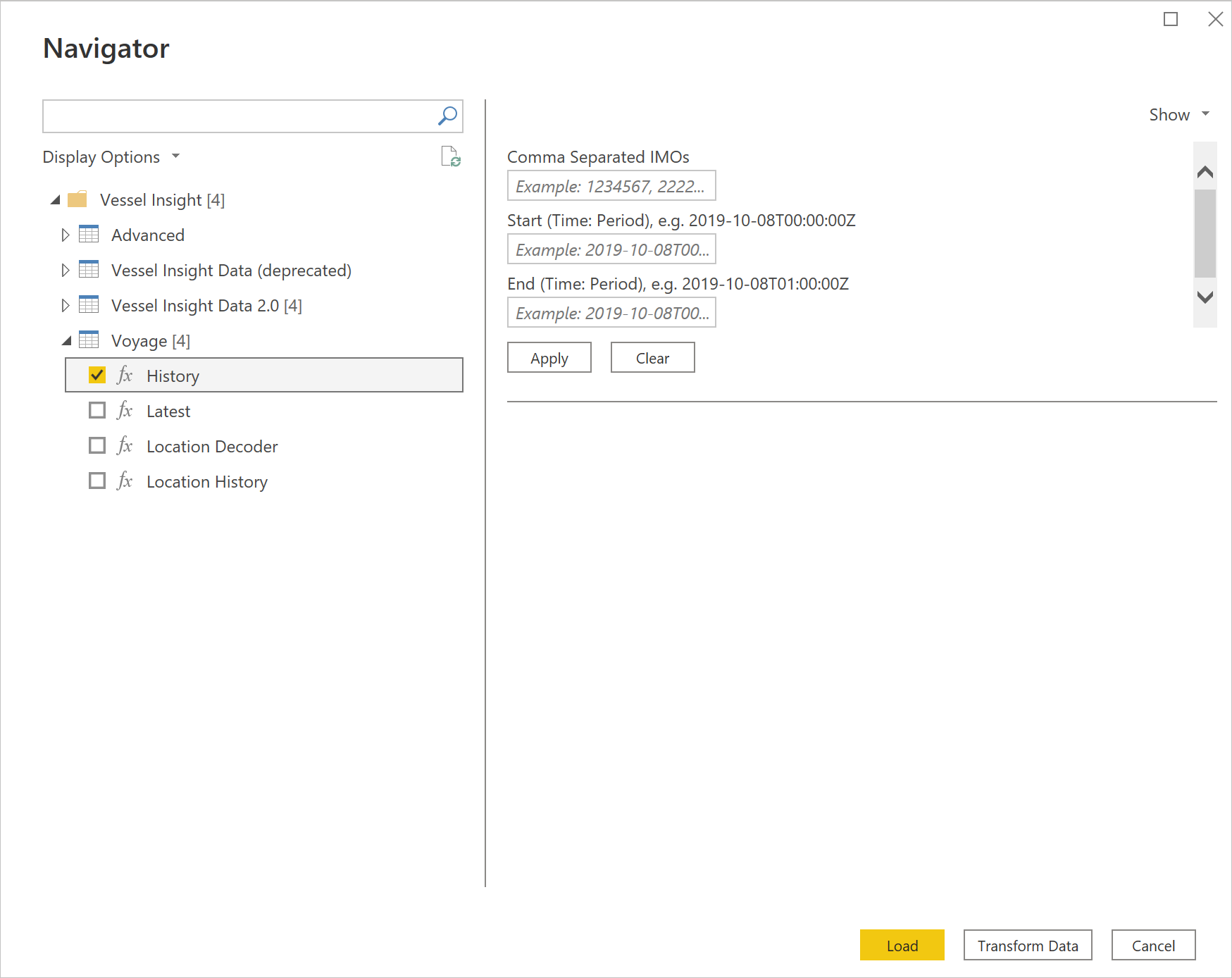
Disse inndataparameterne er:
- Kommadelte IMOer: Skriv inn ett eller flere IMO-numre du vil finne reisedata for.
- Start (Tid: Periode), for eksempel 2019-10-08T00:00:00Z (valgfritt): Filtrer etter område ved å sette inn startdatoen og -klokkeslettet her. Mulig å angi i går og i dag. Krever innstillingstid : Punktum.
- Slutt (klokkeslett: periode), f.eks. 2019-10-08T01:00:00Z (valgfritt): Filtrer etter område ved å sette inn sluttdatoen og klokkeslettet her. Mulig å angi i dag og nå. Krever innstillingstid : Punktum.
Begrensninger og problemer
Du bør være oppmerksom på følgende begrensninger og problemer knyttet til tilgang til Vessel Insight-data.
Det er en generell grense på 1 GB data som importeres til Power BI, med mindre arbeidsområdet er i en Power BI Premium-kapasitet. Vi anbefaler at du aggregerer og velger et kort datointervall når du importerer tidsseriedata, da det kan bli tungt.
Hver tidsseriekode med tilknyttede verdier sendes i en egen tabell i Power BI. Hvis det er nødvendig å kombinere merker og verdier i én tabell, må kodene og verdiene slås sammen i redigeringsprogrammet for Power Query eller med TQL-spørringer.
Tidsseriedataene lagres for øyeblikket i Couchbase, noe som kan ha svakheter som påvirker Power BI-koblingen.
Tidsavbruddet for API-forespørselen er som standard ett minutt.
Hvis du vil ha flere retningslinjer for tilgang til Vessel Insight-data, kan du gå til veiledningen Komme i gang.
Anbefalt innhold
Du kan også synes følgende informasjon om fartøyinnsikt er nyttig: